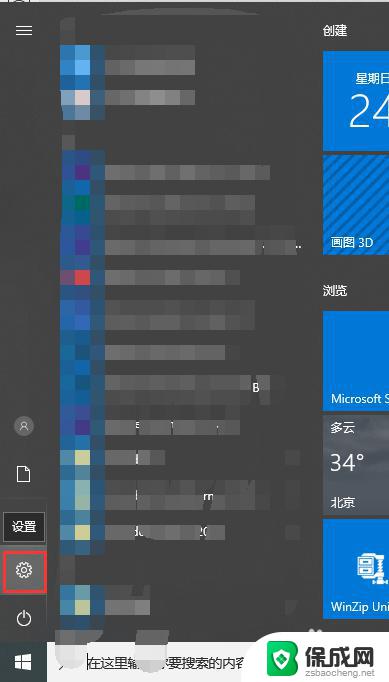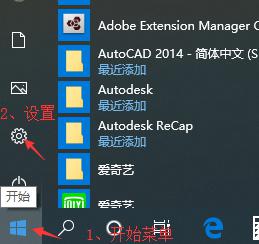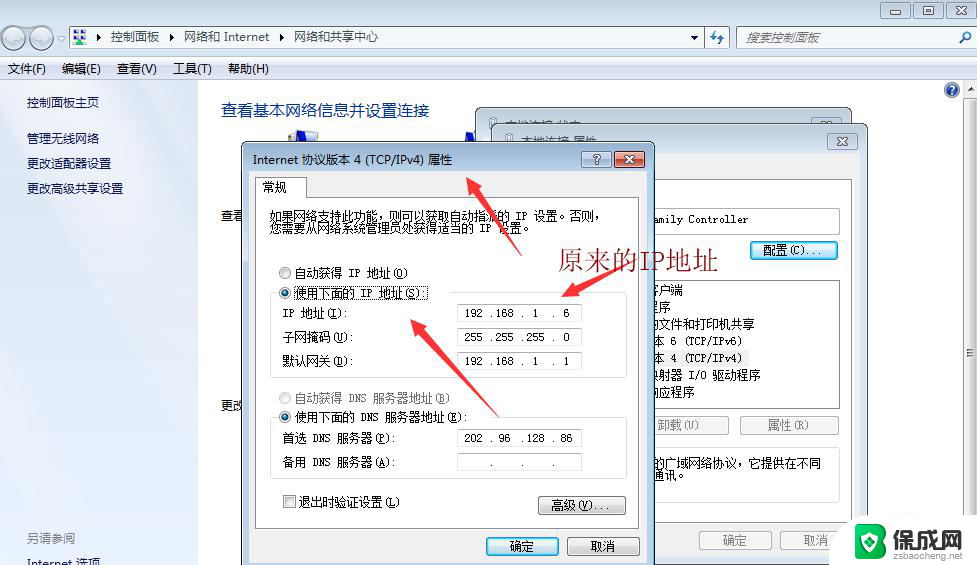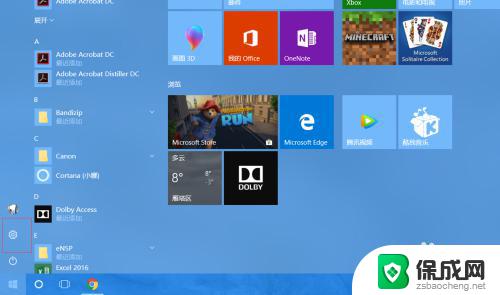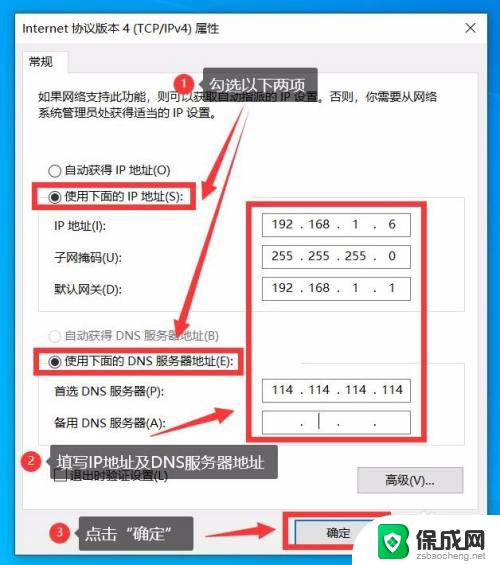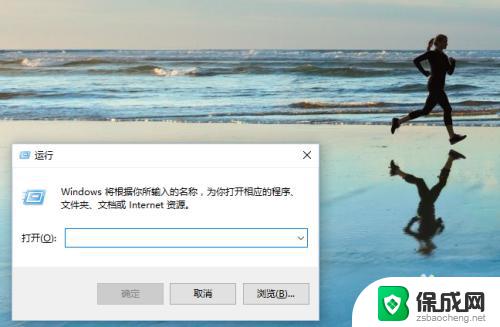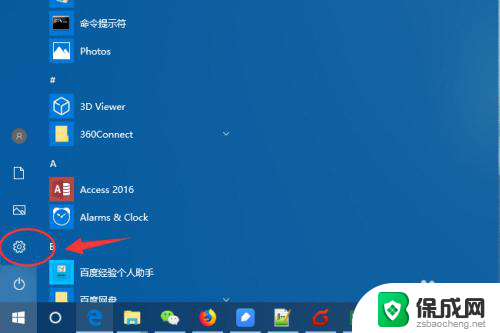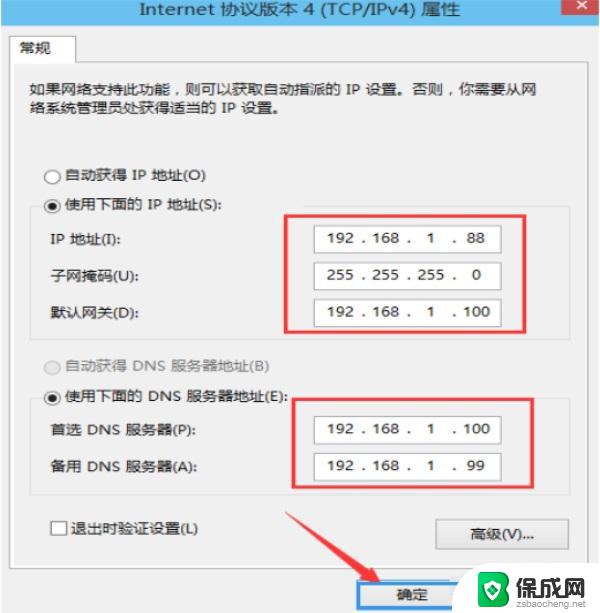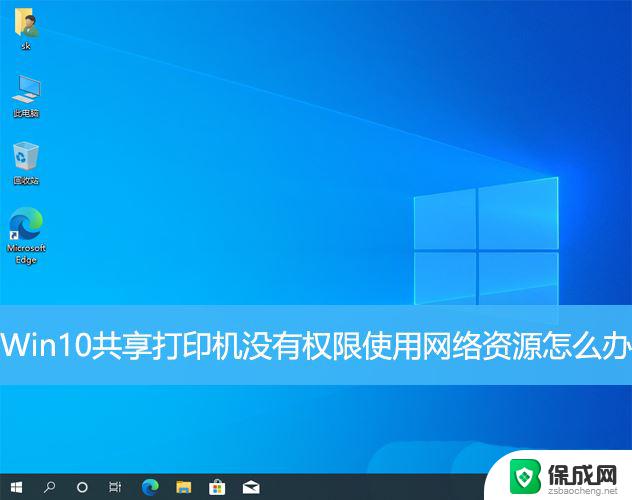打印机网络ip地址怎么查 Win10如何查看打印机的网络IP
更新时间:2024-05-10 11:57:04作者:yang
在当今数字化时代,打印机已经成为办公室和家庭中不可或缺的设备,有时候我们会遇到需要找到打印机的网络IP地址的情况。特别是在Win10操作系统中,如何查看打印机的网络IP成为了一个常见问题。通过简单的操作,我们可以轻松地找到打印机的网络IP地址,方便我们在网络上与打印机进行通信和操作。接下来让我们一起来了解一下Win10系统下如何查看打印机的网络IP地址。
操作方法:
1.左下方搜索控制面板;
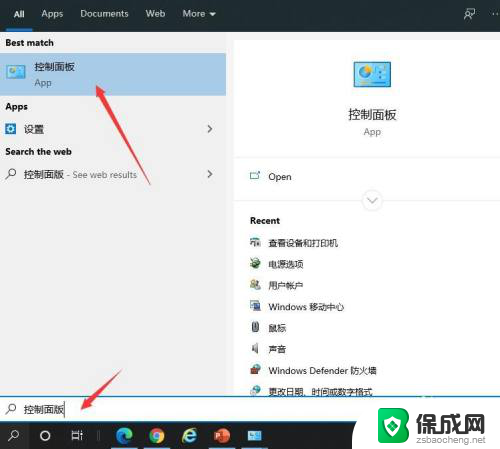
2.进入控制面板界面,点击查看设备和打印机;
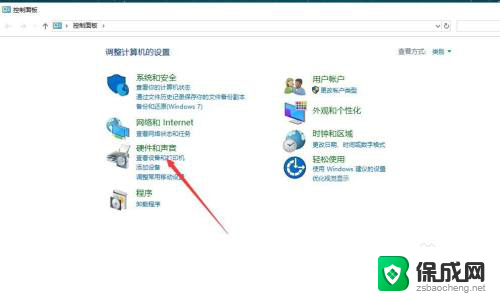
3.在打印机列表界面,找到需要查看的打印机;
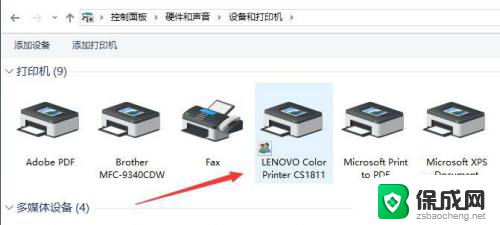
4.鼠标右键单击,选择打印机属性;
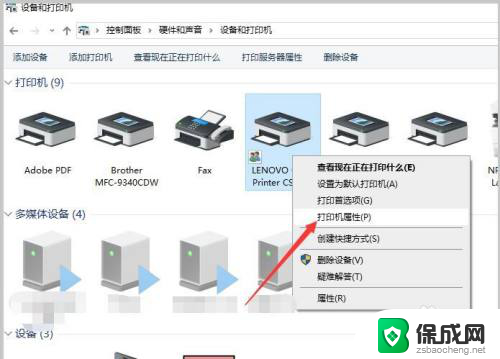
5.在属性界面,点击端口——选择端口——配置端口;
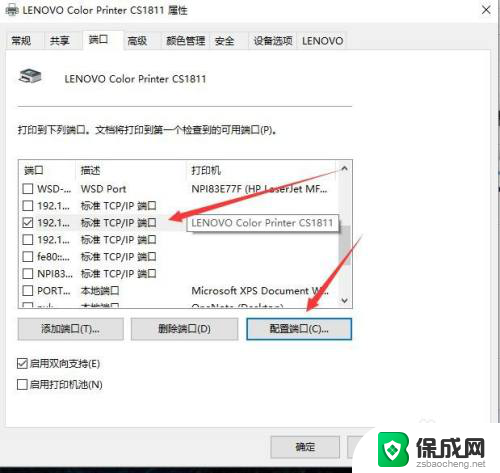
6.弹出端口设置界面,获得打印机的IP地址。
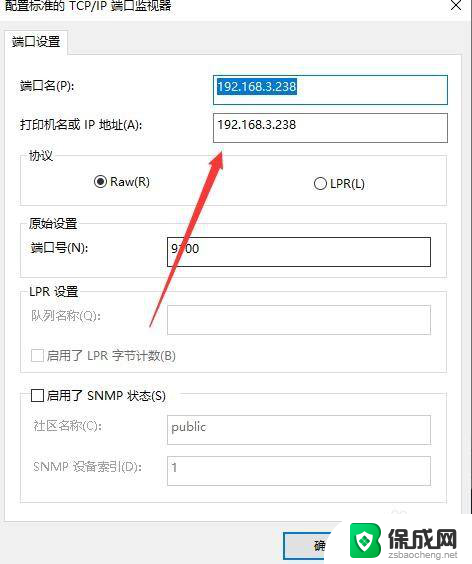
以上是有关如何查找打印机网络IP地址的所有内容,如果有出现相同情况的用户,可以按照小编提供的方法来解决。